Hướng dẫn cài đặt power bi từ window và Mac
Hướng dẫn chuẩn bị trước khóa học
HƯỚNG DẪN CHUẨN BỊ TRƯỚC KHÓA HỌC
Mục đích: Tài liệu hướng dẫn chuẩn bị cho khóa học: PowerBI
Đối tượng sử dụng: Học viên, thành viên tham gia tổ chức và hỗ trợ lớp học.
- Cài đặt laptop cá nhân: Laptop cá nhân
Cấu hình đề nghị:
-
- Hệ điều hành Window 10 64 bit.
- Cấu hình:
- CPU 4 core hoặc cao hơn,
- 8G Ram hoặc cao hơn
- 10G SSD trống trở lên.
Khóa học có >50% thời lượng thực hành, học viên nên chuẩn bị thêm chuột, bàn di chuột nếu cần. Chuẩn bị thiết bị phù hợp là bắt buộc để có thể theo kịp các nội dung thực hành trong khóa học.
- Cài đặt PowerBI trên Windows:
Bước 1: Truy cập vào: Downloads | Microsoft Power BI
Bước 2: Chọn PowerBI desktop trong phần product
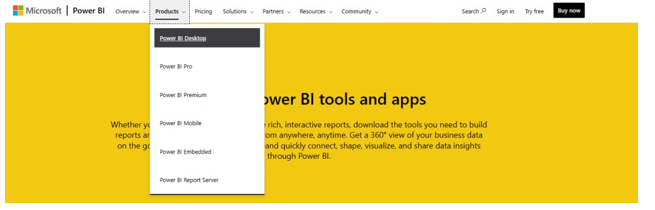
Bước 3: Chọn see download or language options:
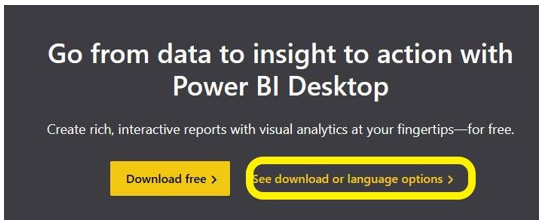
Bước 4: Chọn ngôn ngữ rồi chọn download
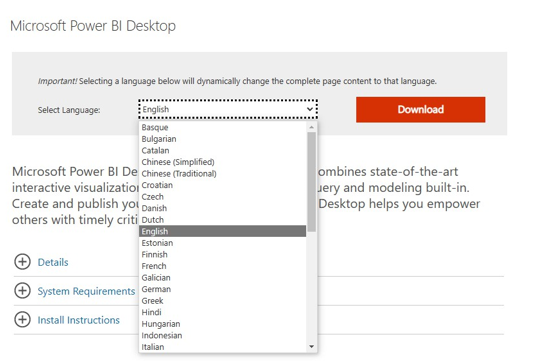
Bước 5: Kiểm tra thông tin hệ điều hành:
Ấn nút cửa sổ (W) và gõ “system information”:
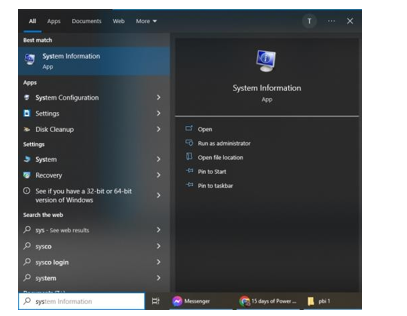
Chọn và sau đó kiểm tra hệ điều hành:
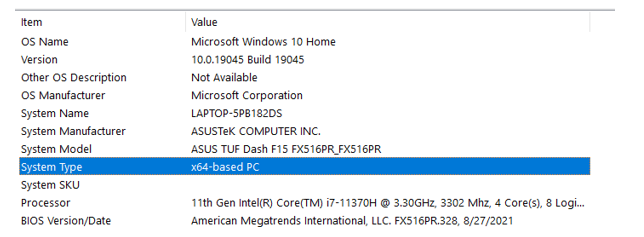
Bước 6: chọn phiên bản download phù hợp
- Nếu hệ điều hành của bạn là 64 bit (x64):
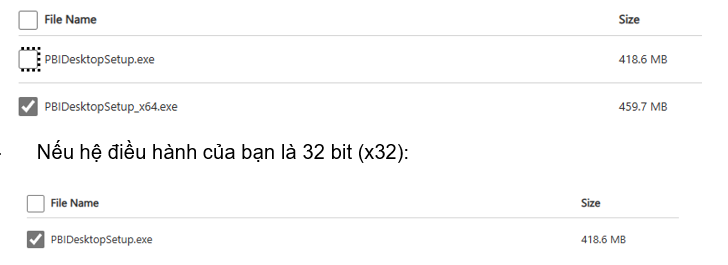
- Nếu hệ điều hành của bạn là 32 bit (x32):

Rồi ấn download để tải về.
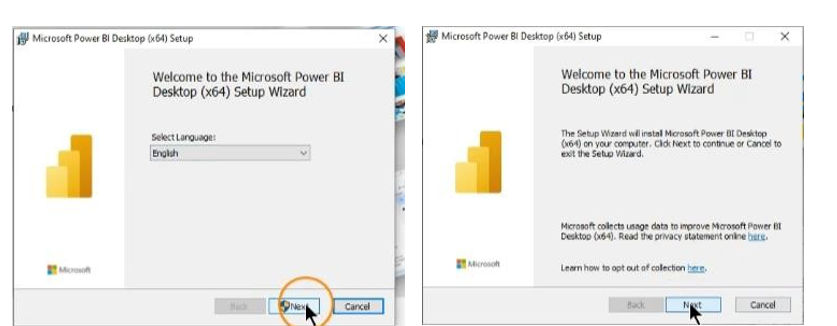
Bước 7: Mở file .exe đã được download và
làm theo như hình.
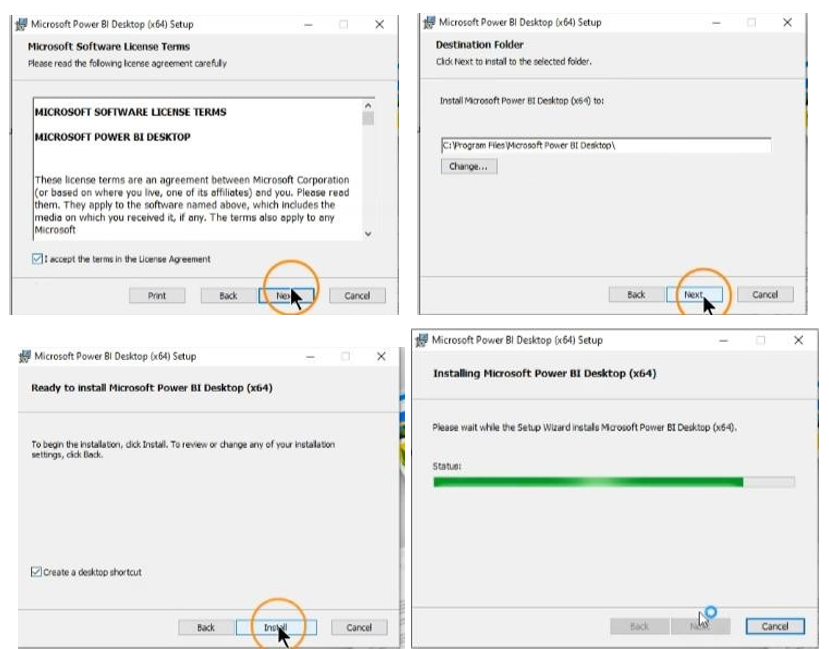
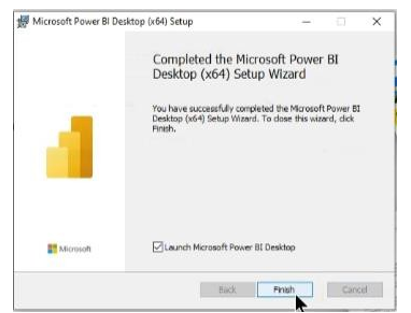
Dành cho hệ điều hành MacOS
Cách 1: Sử dụng Parallel (cách đơn giản nhất)
- Truy cập vào Link để tải phần mềm Parallel
- Vào thư mục Downloads, sau đó double click vào file Install Parallels Desktop
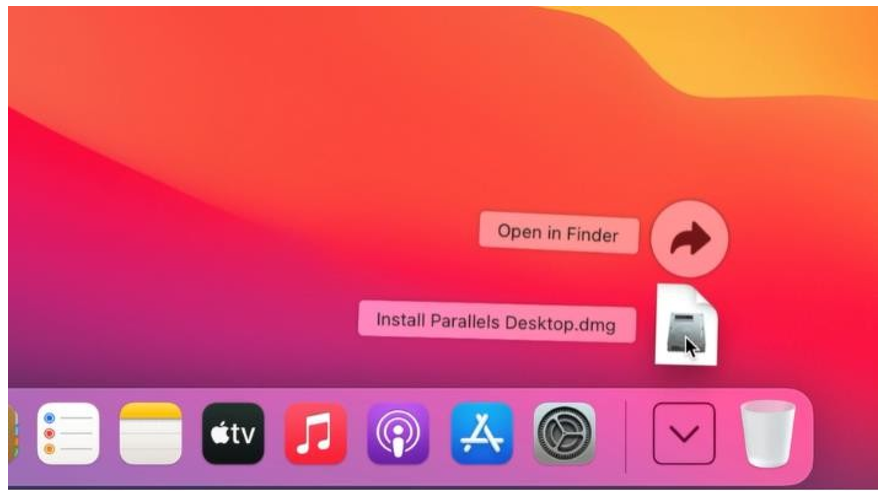
- Nhấp chuột vào biểu tượng ở chính giữa hộp thoại, sau đó chọn OK và chờ ứng dụng được cài đặt.
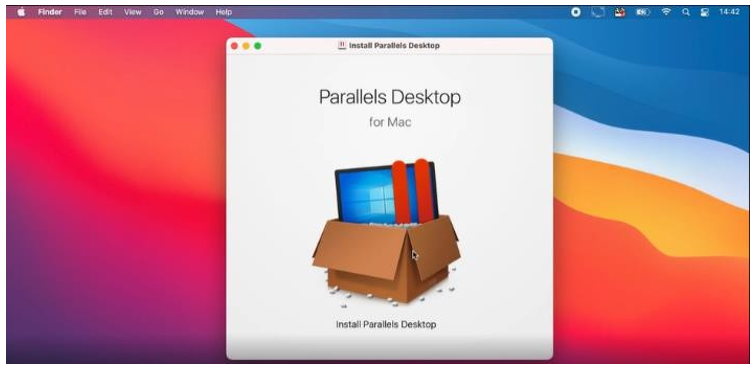
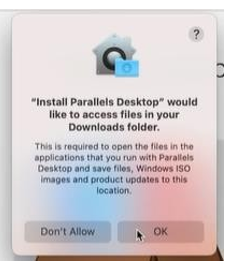
- Khi xuất hiện hộp thoại này, chọn Install Windows để tiến hành cài đặt Windows.
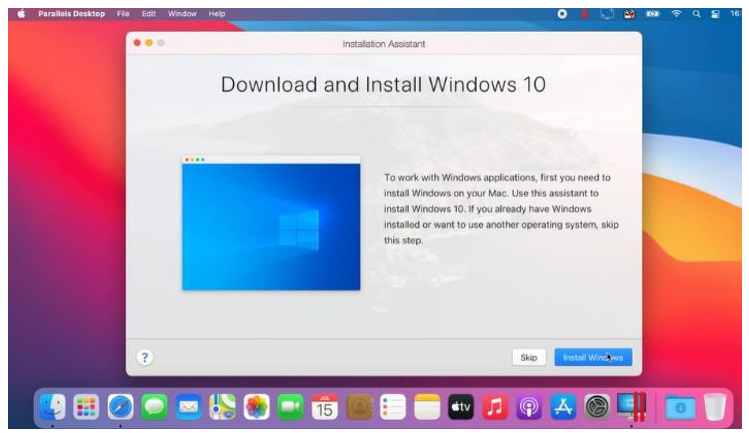
Khi xuất hiện hộp thoại thông báo Hoàn thành cài đặt như dưới đây, nghĩa là bạn đã thành công cài Win vào trong hệ điều hành MacOS của mình.
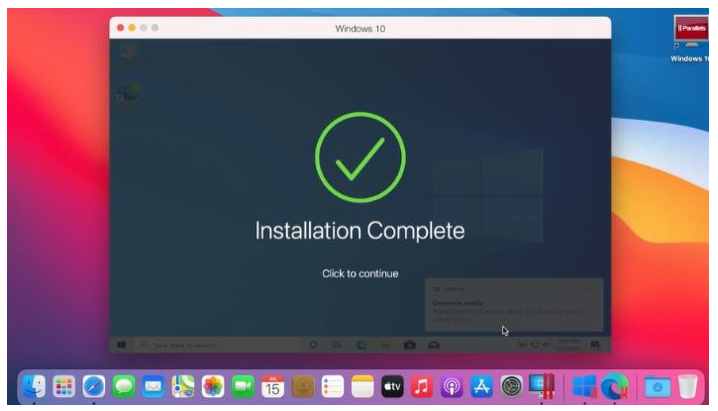
Sau đó, bạn quay về cài PowerBI y như cho hệ điều hành windows.
Cần lưu ý rằng, bản trial được sử dụng trong vòng 14 ngày, sau thời gian này, bạn cần phải mua tài khoản để được tiếp tục sử dụng ứng dụng. Tại đây, có 2 cách:
Cách 1: Trả phí, $100 ~ 2,300,000đ/năm
Cách 2: Thực hiện tua thời gian trên mac theo guide dưới đây:
Cách 2: Sử dụng máy ảo trên cloud
Học viên có thể sử dụng máy ảo trên các dịch vụ cloud như AWS, Azure để thực hành. Học viên tự tìm hiểu việc cài đặt dual boot hoặc đăng ký máy ảo trên các dịch vụ cloud.
Tham khảo dual boot và các dịch vụ cloud:
Mac OS Boot camp: https://support.apple.com/en-us/HT201468
AWS Windows VM: https://aws.amazon.com/vi/windows/
Azure VM: https://azure.microsoft.com/en-us/services/virtual-machines/
Power BI Desktop chỉ hoạt động trên Windows 7 trở lên. Các bạn cần cài Windows hoặc dual boot hoặc chuẩn bị một laptop khác để thực hành cho khóa học. Học viên có thể sử dụng máy ảo trên các dịch vụ cloud như AWS, Azure để thực hành. Học viên tự tìm hiểu việc cài đặt dual boot hoặc đăng ký máy ảo trên các dịch vụ cloud.
Tham khảo dual boot và các dịch vụ cloud:
- Mac OS Boot camp: https://support.apple.com/en-us/HT201468
- AWS Windows VM: https://aws.amazon.com/vi/windows/
- Azure VM: https://azure.microsoft.com/en-us/services/virtual-machines/
Nếu có bất cứ câu hỏi gì cần support, các bạn vui lòng nhắn hỏi TA hoặc giảng viên trên group Zalo nhé.
👉 Mật khẩu nếu có: https://hebum.com.vn/
✅ Dashboard dự báo giúp bạn dự đoán các xu hướng tương lai và lên kế hoạch chiến lược một cách chính xác và hiệu quả.
✅ File mẫu
#hebumteam #hebum #appsheet #powerbi #dataanalysis
HEBUM TEAM DATA, FINANCE, SUPPLY CHAIN, MARKETING
 Hebum Team chuyên cung cấp các dịch vụ sản phẩm file, khóa học, tư vấn AOP, system, ERP cho các cá nhân và doanh nghiệp hàng đầu tại Việt Nam
Hebum Team chuyên cung cấp các dịch vụ sản phẩm file, khóa học, tư vấn AOP, system, ERP cho các cá nhân và doanh nghiệp hàng đầu tại Việt Nam
 Chúng tôi hiện đang cung cấp các khóa học và dịch vụ gồm:
Chúng tôi hiện đang cung cấp các khóa học và dịch vụ gồm:
 Sản phẩm file (Business Intelligence, Business Analytics)
Sản phẩm file (Business Intelligence, Business Analytics)
 Khóa học (Finance, supply chain, marketing, ERP, system management...)
Khóa học (Finance, supply chain, marketing, ERP, system management...)
 Combo file (Finance, supply chain, marketing, ERP, system management...)
Combo file (Finance, supply chain, marketing, ERP, system management...)
 Blog của Hebum Team
Blog của Hebum Team
 Trang chủ: Trang chủ
Trang chủ: Trang chủ
 Zalo: 0947841045
Zalo: 0947841045
 https://www.youtube.com/@hebumhocdatapowerbi
https://www.youtube.com/@hebumhocdatapowerbi
 https://www.tiktok.com/@hebumai
https://www.tiktok.com/@hebumai
Vui lòng đăng nhập để viết bình luận!

0 Bình luận
Chưa có bình luận nào.